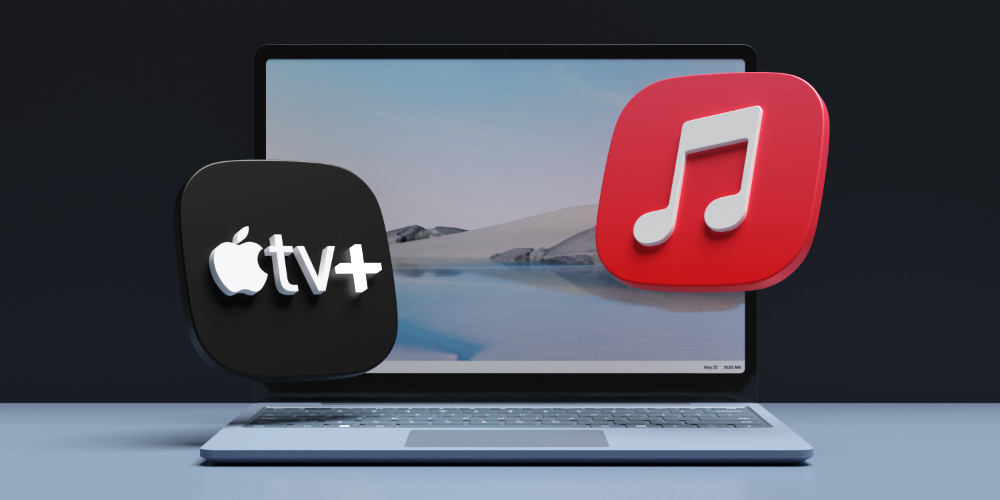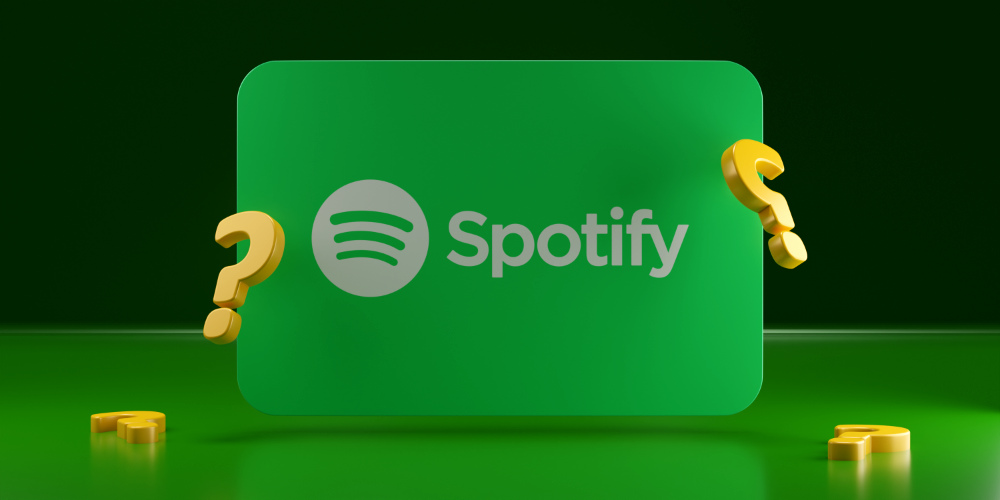اگر از آن دسته افرادی هستید که به دنیای موسیقی و سرویس اپل موزیک علاقه دارید، این مطلب از فراسیب به شما کمک خواهد کرد تا از نحوه ایجاد پلی لیست اپل موزیک و به اشتراک گذاری آن مطلع شوید.
اپل موزیک به عنوان یکی از بهترین سرویسهای پخش موسیقی زنده و آنلاین در جهان شناخته شده است. با استفاده از این سرویس میتوان از میان سبکهای مختلف موجود، آهنگهای مورد علاقه خود را انتخاب کرد و یک یا چندین پلی لیست ساخت و آنها را با دوستان دیگر به اشتراک گذاشت. این پلتفرم موسیقی رقیب مستقیمی برای خرید اکانت اسپاتیفای ، تیدال و حتی ساندکلود محسوب میشود.
برای تهیه اشتراک این سرویس میتوانید به صفحه خرید اشتراک اپل موزیک در فروشگاه فراسیب مراجعه کنید.
نحوه ایجاد پلی لیست اپل موزیک در آیفون و آیپد
- اپلیکیشن Apple Music را در دستگاه خود اجرا کنید.
- آهنگ مورد نظر خود برای اضافه شدن به پلی لیست را انتخاب کنید.

ایجاد پلی لیست در اپل موزیک
- به مدت طولانی انگشت خود را روی آن آهنگ فشار دهید و سپس بر روی گزینه Add to Playlist کلیک کنید.
- گزینه New Playlist را انتخاب کنید.
- این پلی لیست را نامگذاری کنید و در نهایت Done را بزنید.

پلی لیست apple music در آیفون و آیپد
پلی لیست مورد نظر شما در اپل موزیک ایجاد شده است و اکنون شما میتوانید آهنگهای مورد علاقه خود را به این روش به آن اضافه کنید.
- در برنامه اپل موزیک به قسمت Library بروید.
- بر روی گزینه Playlists ضربه بزنید.
- پلی لیست مورد نظر برای به اشتراک گذاری را انتخاب کنید.
- بر روی گزینه سه نقطه واقع در بالای صفحه کلیک کنید.

به اشتراک گذاری پلی لیست اپل موزیک
- گزینه Share را انتخاب کنید.

به اشتراک گذاری پلی لیست در اپل موزیک
زمانی که پلی لیست خود را با افرادی که از اشتراک سرویس اپل موزیک برخوردارند به اشتراک میگذارید، آنها برای پخش و شنیدن آن آهنگها نوتیفیکیشن دریافت میکنند اما زمانی که پلی لیست مورد نظر را با افرادی که این اشتراک را ندارند Share میکنید تنها به پیش نمایشی از آهنگهای ۳۰ ثانیهای دسترسی خواهند داشت.
آموزش ایجاد پلی لیست در اپل موزیک بر روی macOS
اگر مک شما از سیستم عامل macOS Catalina و یا جدیدتر برخوردار است، ایجاد پلی لیست Apple Music کار سختی نخواهد بود. در مورد مک بوکهای قدیمیتر و سایر دسکتاپها نیز میتوان از طریق آیتونز این کار را انجام داد.
- اپل موزیک یا iTunes را در مک بوک خود اجرا کنید.
- آهنگی که قصد دارید به پلی لیست خود بیفزایید را انتخاب کنید.
- بر روی منوی سه نقطه کلیک کنید.

ساخت پلی لیست اپل موزیک در مک بوک
- گزینه Add to Playlist و سپس New Playlist را انتخاب کنید.

افزودن آهنگ به پلی لیست اپل موزیک در مک بوک
- آن پلی لیست را نامگذاری کنید.

نامگذاری پلی لیست در اپل موزیک
نحوه به اشتراک گذاری پلی لیست اپل موزیک در مک او اس
- پلی لیست مورد نظر خود را باز کنید.
- بر روی آیکن سه نقطه کلیک کنید.

به اشتراک گذاری playlist در اپل موزیک
- بر روی Share Playlist ضربه بزنید.
- روش اشتراکگذاری را انتخاب کنید.

گزینه Share Playlist در اپل موزیک
در این مطلب با روش ایجاد پلی لیست اپل موزیک و به اشتراک گذاری آن با دوستان و خانواده خود آشنا شدید؛ همچنین اگر در این کار حرفهای شدید، میتوانید نحوه ساخت پلی لیست هوشمند در اپل موزیک را نیز مطالعه کنید.